Eg skal vise deg at du veldig godt kan skape en look eller stil med bestemte skarphetsteknikkar. Når du ser på dette biletet her (1), finn du kanskje at motivet, vel, greit, det er industrielt, kanskje det ikkje appellerer til deg, kven som helst kan ta dette biletet. Men det som appellerer til meg er alle desse detaljane. Sjølv med 39 % forstørring har eg nesten ein følelse av at eg kan kjenne korleis det kjennes å stryke over denne rusten her (2). Eg kan nesten ta på desse hjula, for dei nesten hoppar fram. Eg ser her bak (3) skitten, all skitten.
Er dette berre gjort med ein skarphetsteknikk eller er det mikrokontrastar? Kanskje er det eit tillegg som henter ut spesielle detaljar? Eg byrjar å fundere og biletet blir interessant på grunn av stilen. Og det er målet, når eg vil legge til ein skarp look her. I hovudsak er dette teknisk sett ikkje noko anna enn målretta etterskarping med spesifikke metodar, men gjer eg dette med alle bileta mine, og går eg kanskje også litt ut i naturen og vekk frå modellen, der eg ikkje kan gjere huda så skarp at kvar pore står fram, då er dette ein veldig god look for å gjere bileta minneverdige.
Slik ser det ut først (4). Eg trur du er einig med meg i at dette no er veldig kjedeleg. Men når eg legg til skarpeplanet igjen, vinn biletet plutselig på grunn av skarpheten. Korleis fungerer dette egentlig?
Eg fjernar skarpeplanet (1) og lagar ein bakgrunnskopi (2). Deretter går eg til den enklaste av alle skarpelineære filter, nemleg Skarpenn. Den gjer så lite at du verkeleg berre ser det i direkte samanlikning ved 100 % eller 200 % visning.
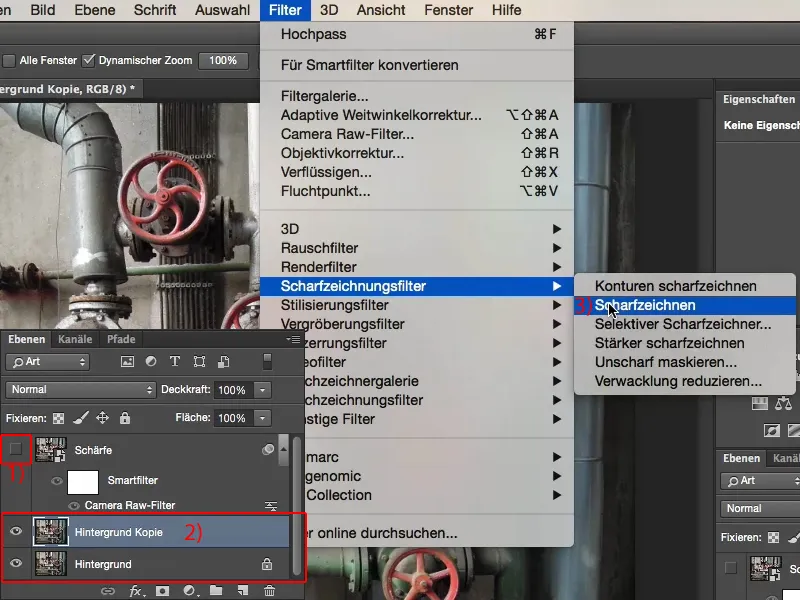
Sjå kva som skjer når du køyrer Skarpenn-filteret her tre gonger på rad (klikk tre gonger på filter). Dette er den første detaljnivået. Den er ikkje overskarpt, biletet er no verkeleg berre skikkeleg etterskjerpa. Du treng ikkje å vite noko om skarphetsforsterking. Du kan berre la dette Skarpenn-filteret køyre over bildet ditt to eller tre gonger.
Hvis det likevel blir for mykje, kan du lage ein maske (3), og male det vekk der du ikkje ønsker det.
Neste steg vil eg samle lagene (1) i ein ny lag med hurtigtasten: Shift + Alt + Command + E (eller Shift + Alt + Ctrl + E). Alle synlege lag blir no slått saman i ein ny lag her (2). Eg døyper laget om for oversiktens skuld til "skarpepningar" og "Hochpassfilter", som vi snart skal leike med.
Hochpass-filteret finn du under Filter>Andre filter>Hochpass. Når du opnar dette, kan du dra mot høgre (1). Det ser då litt merkeleg ut. Når eg set noko slikt i overleggingsmodus seinare, får eg ei ekstrem fargeforskyvning. Eg har raudt i hjula, eg har til dømes grønt i røra, mange andre diffuse fargar, det ønsker eg ikkje.
Men når du arbeider med veldig små piksler, ser du at farge og også biletets flate forsvinn heilt, men teksturen, altså kantane, blir ståande. Dette gjer Hochpass-filteret ideelt for dette. Eg går så langt ned (1) at eg i forhåndsvisninga berre ser konturene. Og då forsvinn også fargen nesten heilt. Eg bekreftar dette med Ok (2) ...
... og set lagmodus til Multiply.
Eg ser umiddelbart før og etter. No har eg verkeleg kome ein stor steg vidare.
Eg oppsummerer heile greia (1) igjen, gjer hurtigtasten (Shift + Alt + Command + E or Shift + Alt + Ctrl + E). På det nye laget (2) vil eg no gå på nytt gjennom med ein bråsk skarpenningsfilter her, med Unsharp Mask-filteret (3).
Hvis du lar desse innstillingane være så høge verdiar for radius og styrke, blir biletet øydelagt. Eg ville til og med seie at det allereie nesten er øydelagt. Men eg kan til ei kvar tid blande dekninga av lagane mine og dermed redusere effekten litt.
Men det jeg kan gjøre med uskarphet maske-filteret er å sørge for litt mer kantkontrast i midten og skyggene. Jeg justerer tommelverdien litt tilbake, slik at det ikke er så aggressivt lenger, og bekrefter det hele med OK.
Nå kan vi se på økningen her. Dette er det falmende originalbildet (1). Med skarpe filter- egentlig perfekt skarphet (2), men denne skarpheten er fortsatt ikke det bildet ser ut som ved skarpning. Høy pass-filteret (3) trekker virkelig det siste ut. Og uskarpet maskin-filteret (4) overdriver det. Dette fører imidlertid også til at selv veggene, som var veldig jevne i originalen, plutselig får strukturer. Det er det jeg vil ha med dette bildet. For meg er ikke bildet ødelagt. For meg har bildet nå en veldig taktil tekstur.
Hvis jeg ønsker å øke kontrasten globalt eller legge til mikrokontraster, da blir det virkelig morsomt. Jeg grupperer disse tre lagene (1) for øyeblikket ved hjelp av Ctrl + G eller Command + G. Jeg lar gruppenavnet være "gruppe 1" (2). Jeg høyreklikker på denne gruppen og konverterer den til et smartobjekt (Konverter til smartobjekt). Nå er det et lite ikon der (3). Nå blir denne gruppen gjemt.
Til slutt topper vi det hele og går til Filter og velger Camera Raw-filter. I den nye versjonen av Photoshop er Camera Raw innebygd som et filter. Dette er genialt for skarphetsteknikker, for et skarpt utseende, fordi jeg har denne klaritets-justeringen her. Hvis jeg setter den til negativt, vil bildet bli veldig flatt, ...
... men hvis jeg drar den til positiv (1), får jeg disse mikrokontrastene som jeg virkelig ønsker å se i bildet. Jeg bekrefter det hele med OK (2).
Hvis jeg nå viser før og etter, har jeg nesten laget en over-skarp HDR her. Alt i samspillet mellom to, tre filtre og i det smartobjektet, der jeg har justert klarheten i Camera Raw-filteret.
Hvis jeg vil endre innstillingene mine, er det veldig enkelt ved å dobbeltklikke på smartobjektet (1). Gruppen er synlig igjen (2), et nytt dokument åpnes øverst her (3).
Nå kan jeg når som helst endre gjennomsiktigheten til disse skarphetlagene. Jeg reduserer for "lag 1" (1) og for høy pass (2) og skarp (3) filtre litt, lukker gruppen (4), og lukker hele greia (5). Da vises denne dialogboksen her (6), og når jeg klikker på Lagre, blir smartobjektet oppdatert.
Dette betyr at disse endringene nå er inkludert i smartobjektet. Dette er en super genial, ikke-destruktiv løsning for å jobbe med skarphetsteknikker.


